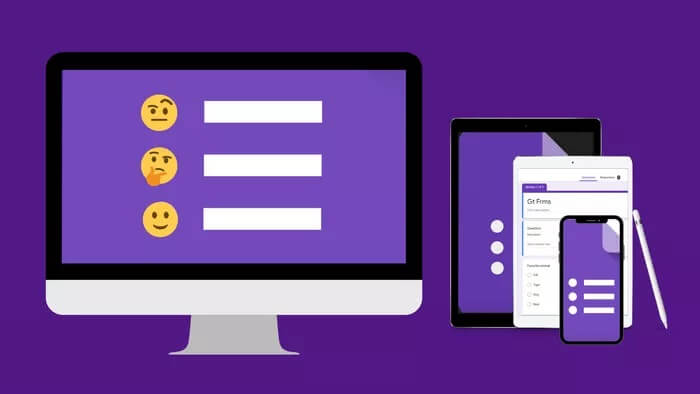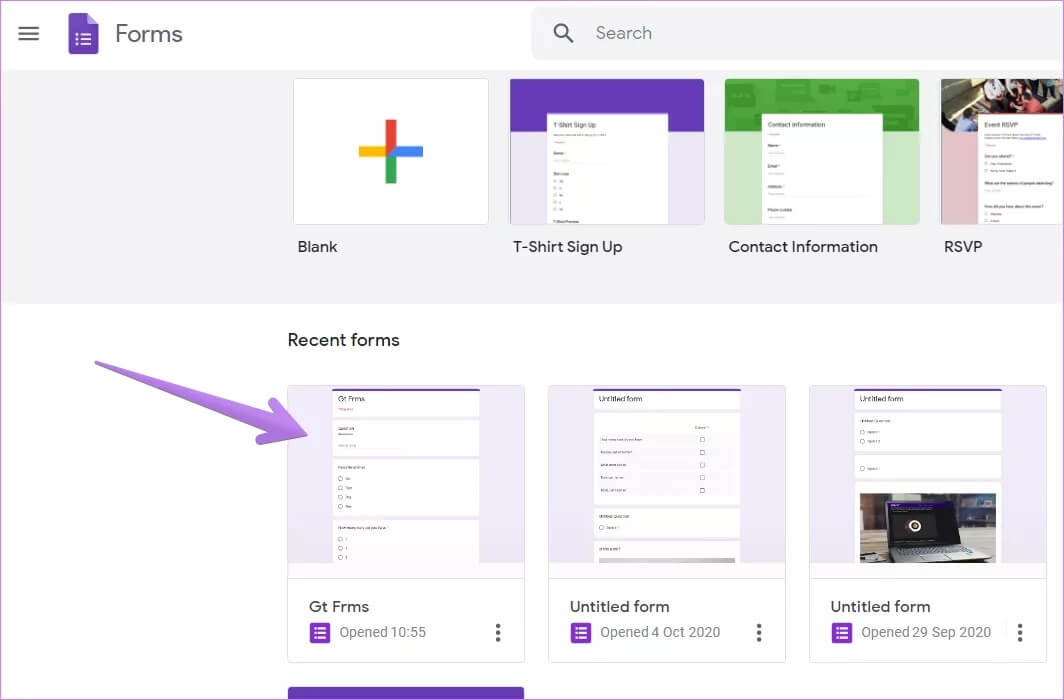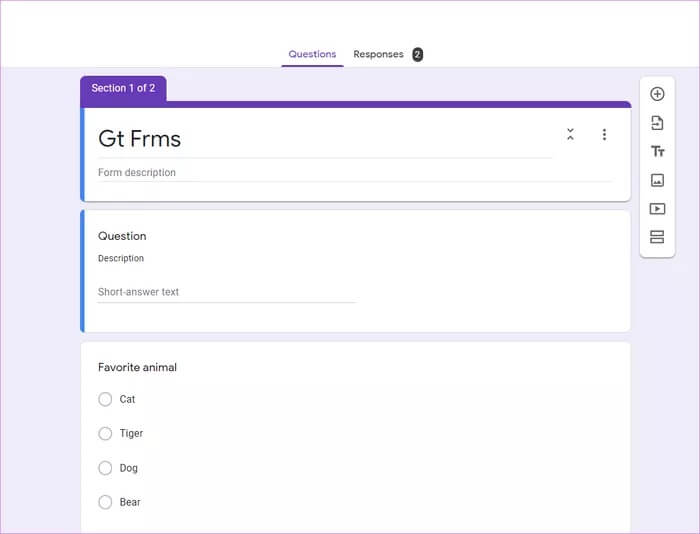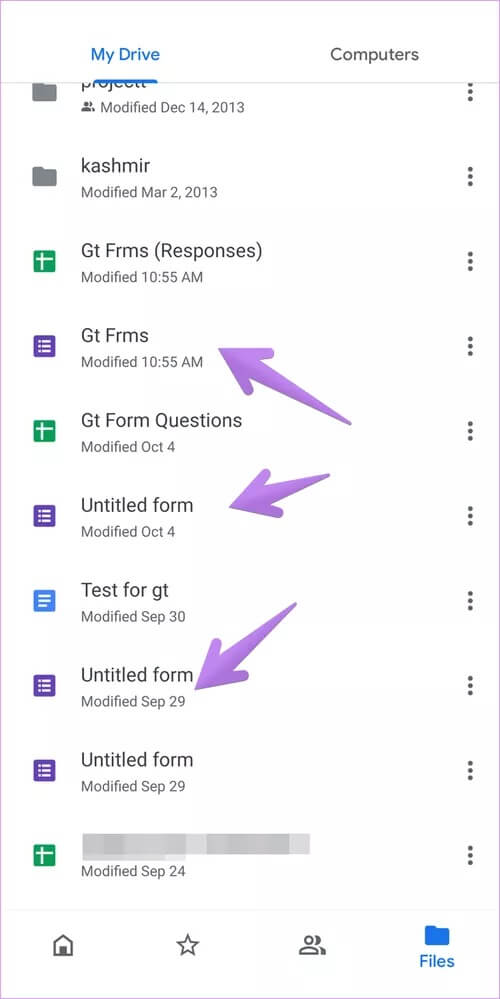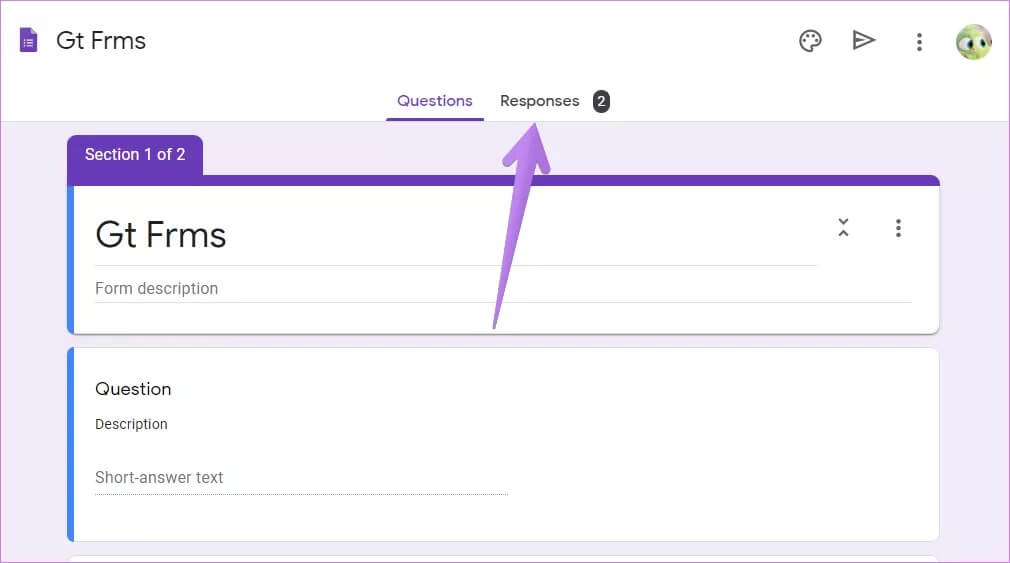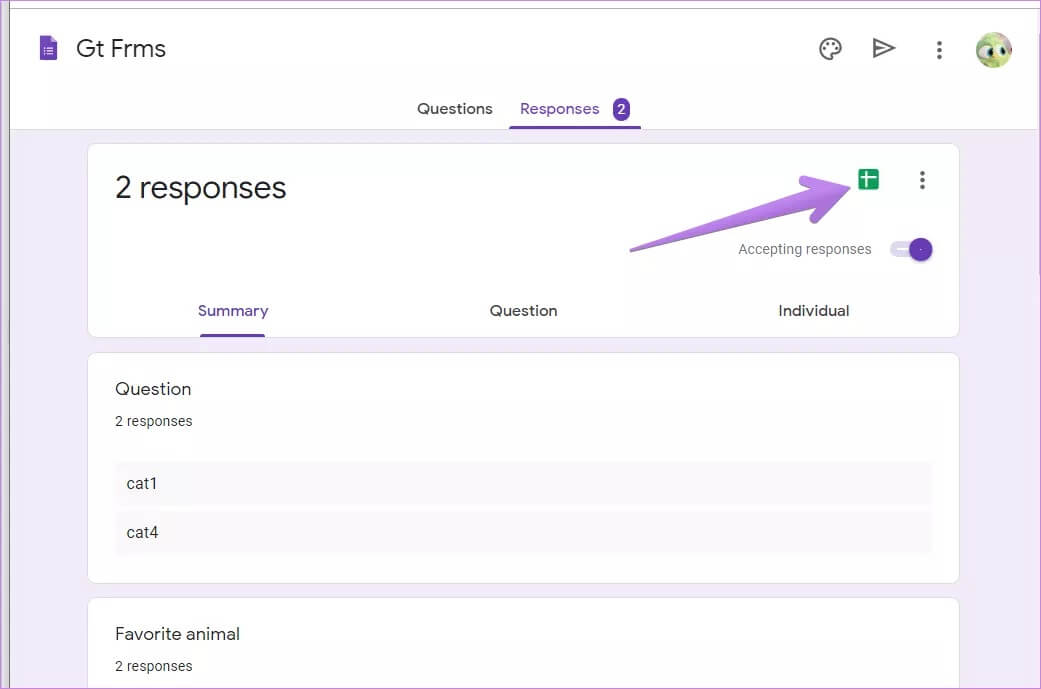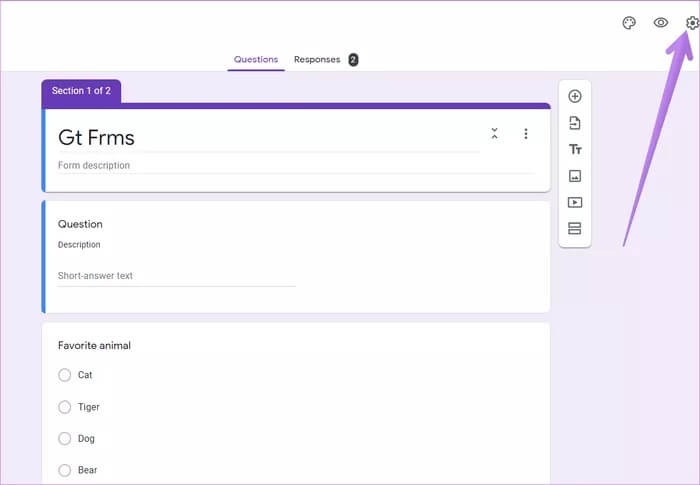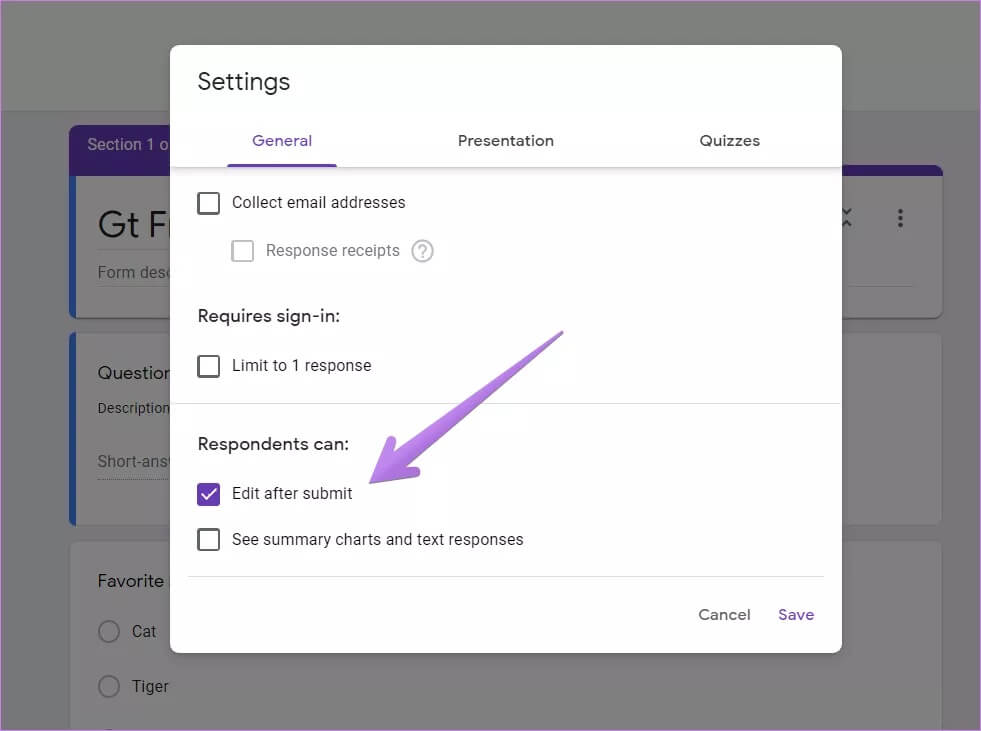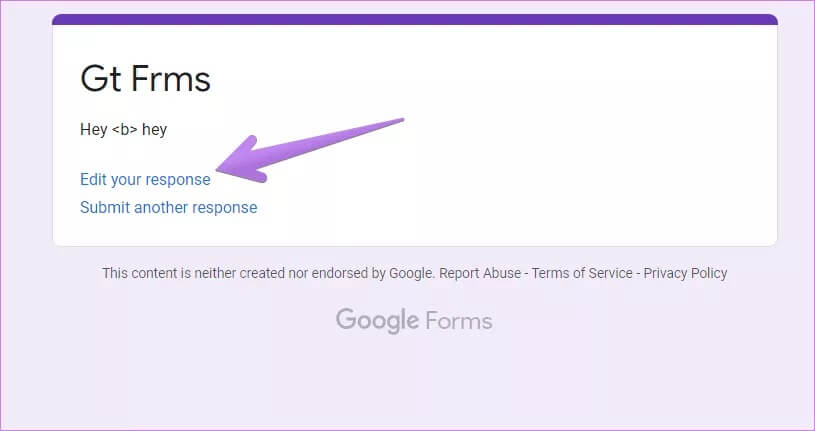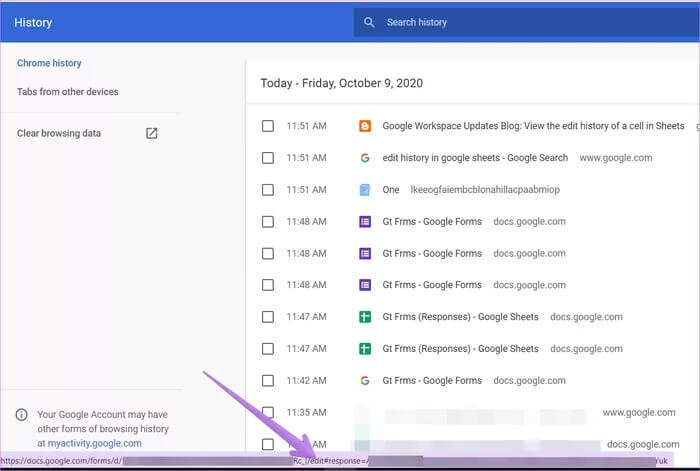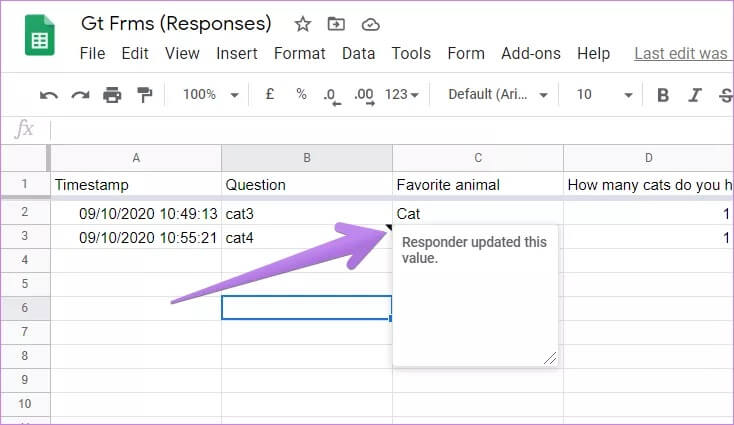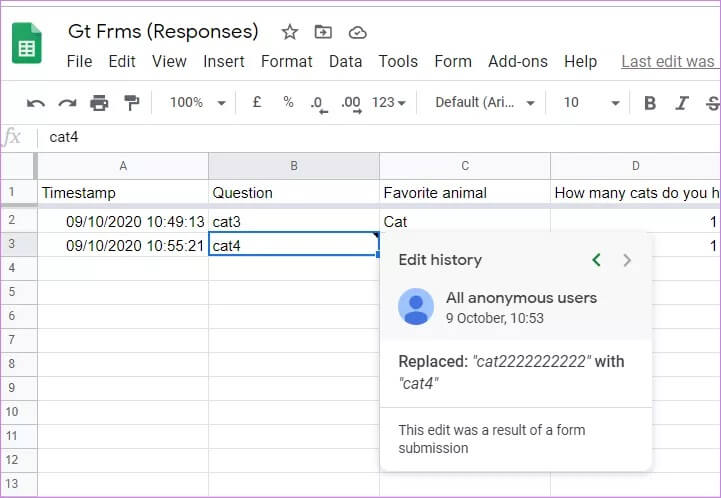Un guide pour modifier les formulaires Google sur mobile et ordinateur
"Pouvez-vous modifier les formulaires Google?" Cette question vous dérange-t-elle? Beaucoup de gens se demandent s'ils peuvent encore modifier les formulaires qu'ils ont créés Partager le lien du formulaire. De même, les utilisateurs qui soumettent une réponse incorrecte sur le formulaire souhaitent modifier le formulaire. C'est possible? Ouais. c'est un. Nous avons expliqué comment modifier les formulaires Google sur mobile et ordinateur dans ce guide.
Ce guide couvre les perspectives du propriétaire du formulaire et des utilisateurs, c'est-à-dire la modification du formulaire après le partage du formulaire avec les utilisateurs et après l'envoi des réponses au formulaire en tant qu'utilisateur. Vous apprendrez également comment Modifiez les réponses dans Google Sheets en tant que propriétaire. Et comment savoir si l'utilisateur a modifié les réponses du formulaire.
Commençons par la modification de Google Forms du côté du propriétaire suivi de l'utilisateur.
Comment modifier les formulaires Google créés
Une fois que vous avez créé vos formulaires Google et que vous les partagez avec d'autres, cela ne signifie pas que le formulaire est gravé dans la pierre. Même si vous fermez l'onglet du navigateur qui contient votre formulaire, vous pouvez modifier les questions et réponses à tout moment. Les nouvelles questions et réponses seront automatiquement et instantanément reflétées dans votre formulaire pour les nouveaux utilisateurs.
Comment modifier les formulaires Google sur un ordinateur
Pour modifier des formulaires sur un ordinateur, accédez à Forms.google.com. Enregistrez Entrée avec le même compte Google que vous avez utilisé pour créer le formulaire. Vous trouverez tous les formulaires existants que vous avez créés. Cliquez sur celui que vous souhaitez modifier.
Conseil de pro: vous pouvez également déverrouiller drive.google.com Pour afficher vos modèles.
Vous serez amené à Google Forms Qui contient des questions et des réponses existent. Modifiez-le comme vous modifiez un nouveau formulaire. Ajouter ou supprimer des questions / réponses, etImporter des questions , Sections, etc., selon les exigences.
Lorsque vous modifiez le formulaire, les questions et autres modifications apparaîtront automatiquement pour les nouveaux utilisateurs qui remplissent le formulaire. Vous n'avez pas besoin de créer ou de partager un nouveau lien. Le lien du formulaire restera le même. ne t'inquiète pas pour ça.
Comment modifier les formulaires Google sur Android, iPhone et iPad
Si vous ouvrez Formulaires.google.com À partir d'un téléphone mobile, un nouveau formulaire sera créé. Comment les anciens modèles peuvent-ils être modifiés sur un téléphone mobile? La réponse est simple. Obtenez de l'aide de l'application Google Drive. Tous vos formulaires sont enregistrés sur Google Drive.
Ouvrez l'application Google Drive sur votre appareil mobile et cliquez sur le modèle que vous souhaitez modifier. Le formulaire s'ouvrira dans votre navigateur mobile. Modifiez-le comme une forme normale. Consultez notre guide sur Comment créer et modifier des formulaires Google Sur le téléphone portable. Toutes les modifications que vous apportez au formulaire apparaîtront immédiatement dans votre formulaire en ligne sans changer l'URL. Les utilisateurs disposant de l'ancienne URL du formulaire verront les nouvelles modifications apportées au formulaire.
Comment modifier les réponses Google Forms dans SHEETS
Une fois que l'utilisateur a soumis le formulaire, le créateur du formulaire peut apporter des modifications à sa réponse dans la feuille de calcul. Alors, ouvrez SHEETS Google qui contient les réponses ou les réponses. Dans Google Drive, vous trouverez la feuille contenant les réponses. Modifiez-le si nécessaire.
Indice: saviez-vous que Pouvez-vous recevoir des réponses au formulaire dans votre e-mail? reconnait moi Comment envoyer des réponses de formulaire Google à plusieurs e-mails.
Vous pouvez également ouvrir le formulaire pour le modifier comme indiqué ci-dessus pour mobile et ordinateur de bureau. Vous trouverez l'onglet Réponses en haut. Cliquez ou appuyez dessus. Vous verrez ici un résumé et des réponses individuelles. Si vous allez dans la section unique, vous trouverez des réponses. Mais vous ne pouvez pas le modifier.
Vous devez cliquer sur l'icône "Google Sheets" en haut pour ouvrir la feuille de calcul de l'appelant contenant les réponses. Double-cliquez sur une valeur dans Google Sheets pour la modifier.
Remarque: les modifications que vous apportez aux valeurs de la feuille de calcul ne seront pas reflétées dans les réponses individuelles de votre formulaire Google. C'est une excellente fonctionnalité pour vérifier la réponse réelle de l'utilisateur. Bien sûr, vous pouvez également voir l'historique des mods dans Google Sheets. Pour cela, faites un clic droit sur la cellule et choisissez Afficher l'historique des modifications.
Comment autoriser les utilisateurs à modifier les réponses au formulaire après la soumission
Pour permettre aux utilisateurs de modifier leurs réponses après avoir soumis le formulaire, ouvrez vos formulaires Google. Cliquez sur l'icône Paramètres en haut.
Sous le "Public"In"Paramètres, Cochez la case à côté de Modifiez après la transmission.
Comment modifier une réponse GOOGLE FORM après avoir soumis un FORMULAIRE
En tant qu'utilisateur qui a soumis le formulaire, vous pouvez modifier vos réponses après la soumission. Cependant, cela n'est possible que si le propriétaire du formulaire autorise la modification de la fonction Réponses comme mentionné ci-dessus.
Remarque: le propriétaire du formulaire pourra voir toutes les modifications ou réponses précédentes.
Si les modifications sont autorisées, voici deux façons de modifier vos réponses.
Méthode XNUMX: utilisez le lien Modifier la réponse à la fin du FORMULAIRE
Une fois le formulaire soumis, vous verrez un lien pour modifier votre réponse à la fin de la page de remerciement. Cliquez dessus pour modifier votre formulaire. Vos réponses actuelles apparaîtront automatiquement sur le formulaire. Tapez ou choisissez une autre réponse. Les nouvelles réponses remplaceront immédiatement vos réponses actuelles.
Remarque: si le créateur n'autorise pas la modification des réponses, vous ne verrez pas le lien Modifier votre réponse. Il n'y a pas de moyen simple de modifier de tels formulaires.
Deuxième méthode: vérifier l'historique de l'historique
Dans le cas où vous fermez l'onglet du navigateur contenant le lien Modifier la réponse, vous devez vérifier l'historique de votre navigateur. Cliquez sur l'URL contenant le mot Modifier. Vous serez redirigé vers la page de remerciement ou la page de fin du formulaire. Ici, vous verrez un lien pour modifier votre réponse. Cliquez dessus et modifiez vos réponses.
Comment savoir si quelqu'un a modifié les réponses
Chaque fois qu'un utilisateur modifie sa réponse sur le formulaire, cela sera reflété dans votre feuille de calcul. Vous verrez une petite icône indiquant que l'utilisateur a changé la réponse après l'avoir envoyée une fois.
Faites un clic droit sur la cellule et choisissez Afficher Modifiez l'enregistrement pour voir les modifications.
Conseil de pro: apprenez à connaître Comment restreindre les réponses dans Google Forms.
Des erreurs se produisent
Comme nous le savons, les erreurs sont acceptables, que ce soit dans la vie ou pour d'autres choses. Cependant, il faut parfois faire attention. Par exemple, si le propriétaire du formulaire n'autorise pas l'édition des réponses, vous êtes bloqué avec vos réponses fournies. Soyez prudent lorsque vous soumettez des réponses dans Google Forms.